www.hosthp.com.br
Pensando em facilitar sua vida, e evitando a dor de cabeça de aguardar o suporte efetuar um processo simples como a migração do Wordprees, a HostHP preparou um tutorial para você.
Com mais de 10 milhões de downloads, o Duplicator oferece aos usuários do WordPress a capacidade de migrar, copiar, mover ou clonar um site de um local para outro e também serve como um simples utilitário de backup. O duplicador manipula as substituições serializadas e serializadas de base64. A migração padrão do WordPress e os backups do WordPress são facilmente manipulados por este plugin, assim como as migrações de tempo de inatividade zero.
Aprenda como migrar com o Duplicator
1- Acesse seu painel WordPress, em Plugins clique em adicionar novo, e depois pesquise por Duplicator – WordPress Migration Plugin e clique em ativar.
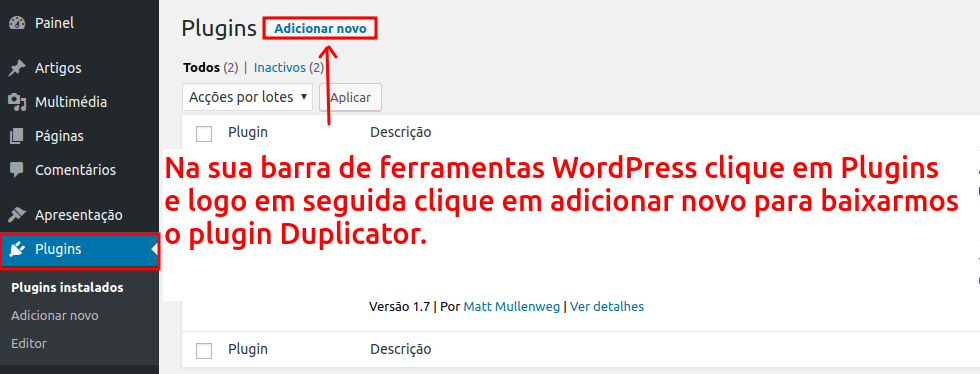
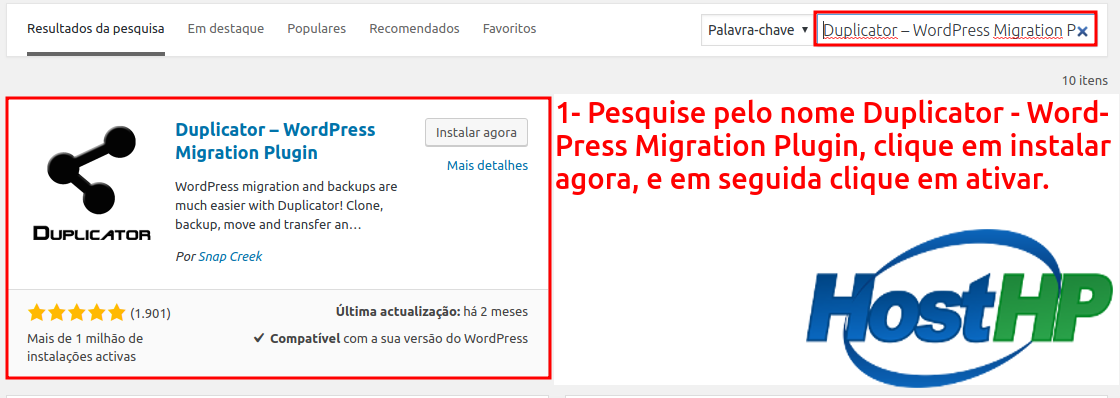
2- Agora depois de ter ativado seu Duplicator clique nele na barra de ferramentas do seu painel do lado, e logo em seguida clique em Create New.
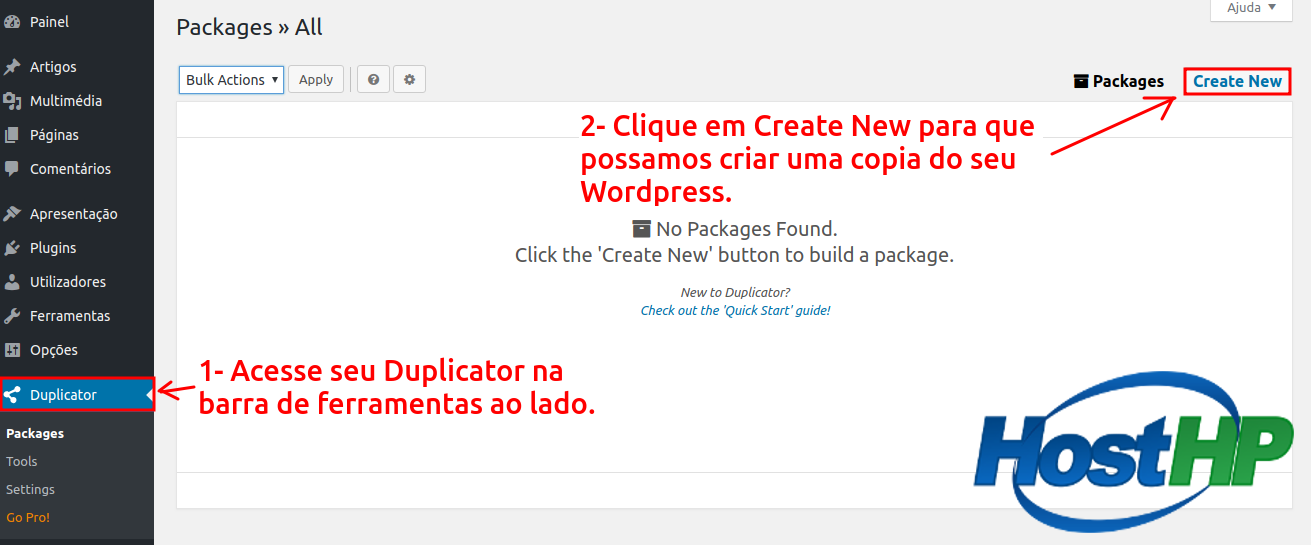
3- Em seguida adicione o nome que deseja ou deixe o padrão mesmo, (lembrando que quando for baixar não pode renomear tem que deixar o mesmo nome que está lá para o installer.php reconhecer), agora clique em Next.
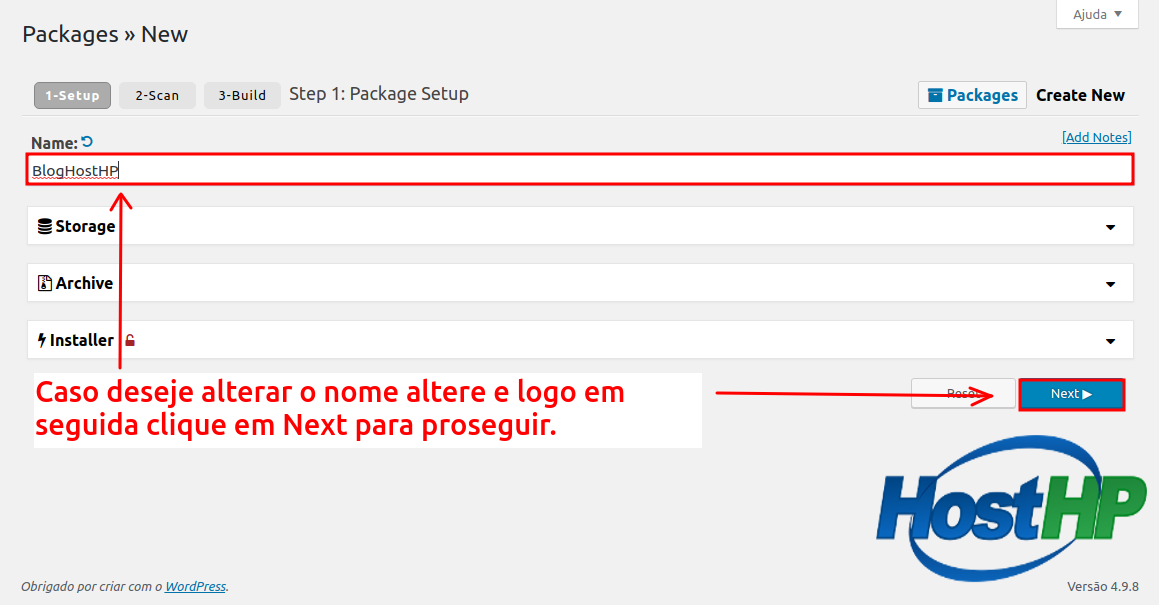
4- Em seguida se estiver tudo Ok, (Caso tenha algum problema o painel vai mostrar os detalhes, e você pode estar corrigindo) clique em Build.
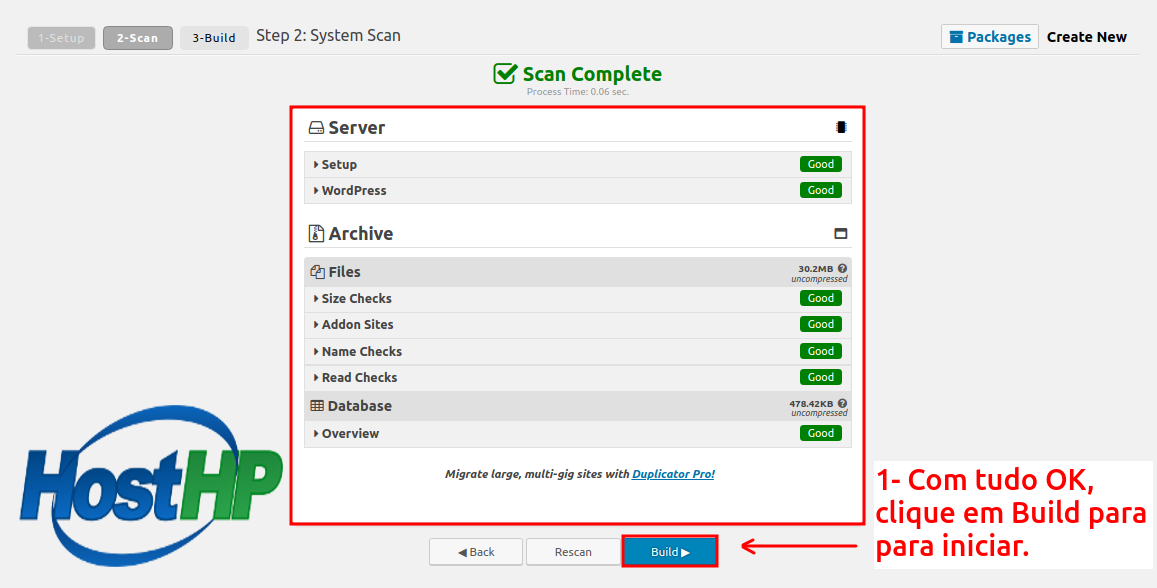
5- Concluindo, vai aparecer duas opções de Installer e Archive clique em cima de cada uma delas e salve com os nomes informados em seu computador, não tente renomear porque pode dar erro no processo de restauração.
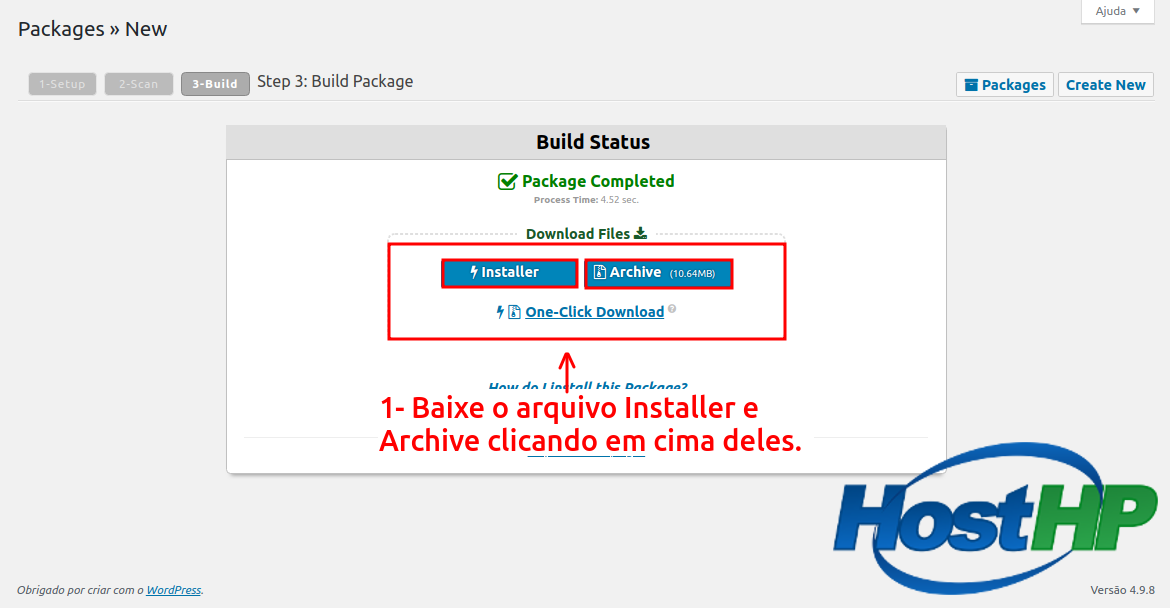
6- Feito este procedimento, faça o envio FTP desses dois arquivos para a raiz da nova hospedagem que geralmente fica no public_html da hospedagem. Caso não saiba como fazer um envio FTP pode estar clicando aqui.
7- Com os dois arquivos enviados para a raiz da hospedagem acesse dominio.com.br/installer.php feito isso ele vai analisar o segundo arquivo que deve estar zipado e com o mesmo nome que havia baixado. E se tudo estiver verde pode seguir para próxima etapa clicando em Next ou Próximo.
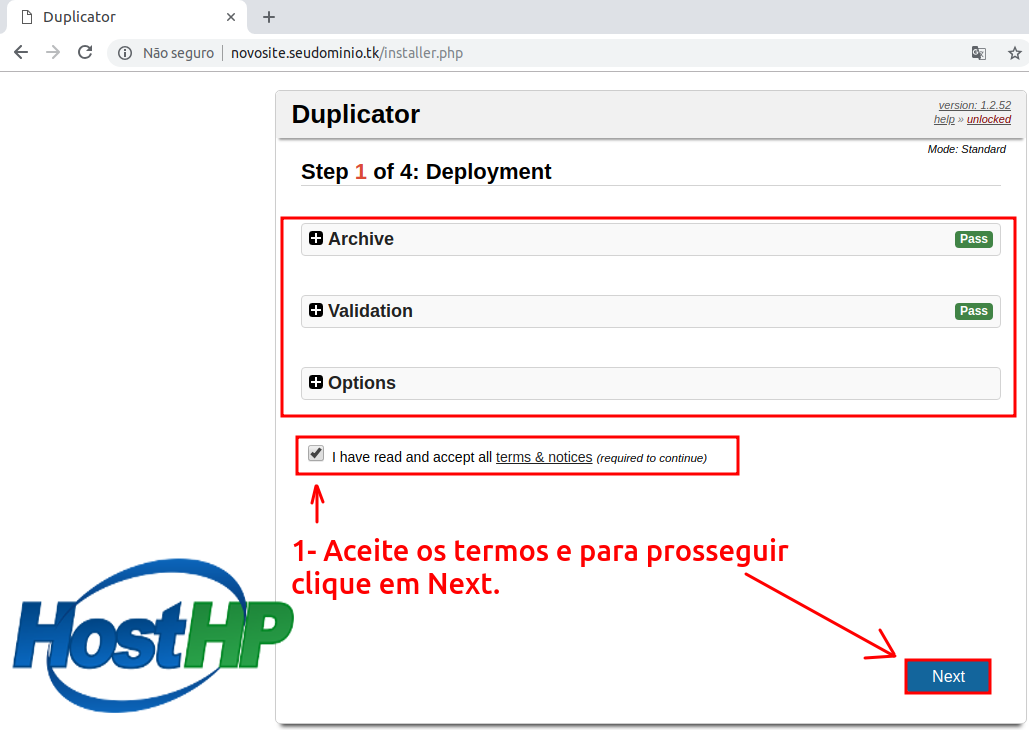
8- Crie um banco de dados em sua hospedagem cPanel com usuário, banco e senha, e para finalizar adicione o usuário ao banco de dados com todos os privilégios e salve (Clique aqui para ver um tutorial que mostra como criar um banco de dados lembrando siga somente o PASSO 4). Anote essas informações e adicione a segunda etapa de restauração do site, abaixo vai ter Banco de dados teste, clique para confirmar que todas as informações estão corretas com a da hospedagem, se estiver tudo OK, pode prosseguir, clicando em Next ou Próximo.

9- Continue seguindo em frente caso deseje adicionar alguma informação pode estar alterando na 3° etapa, caso não siga para finalizar na 4° etapa.
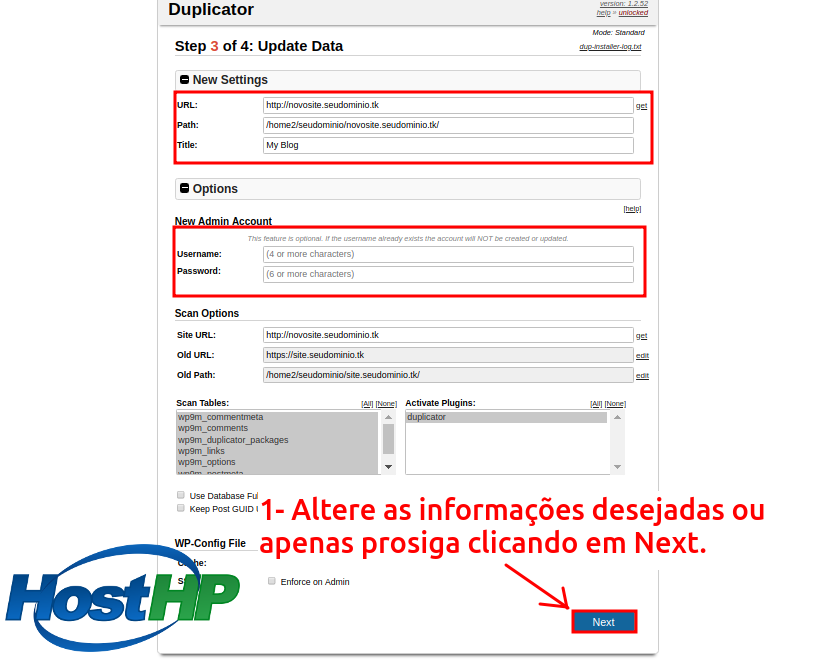
10- Ao finalizar, vai estar sendo redirecionado para o painel admin WordPress, podendo adicionar seus dados antigos que havia na outra hospedagem e concluindo todo o procedimento de migração com o Duplicator.
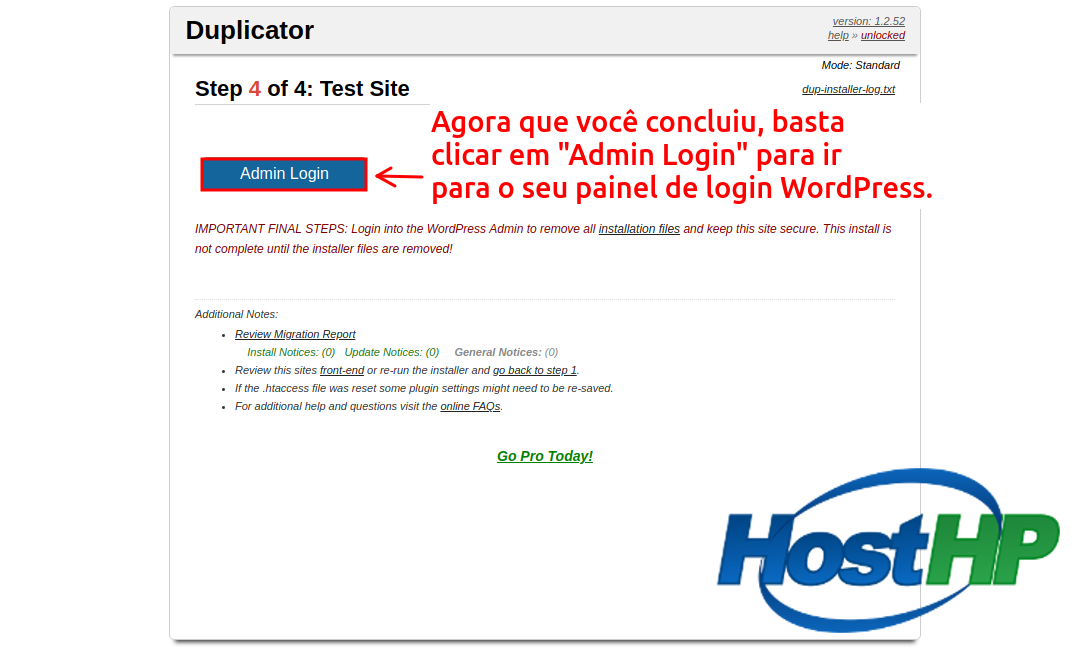
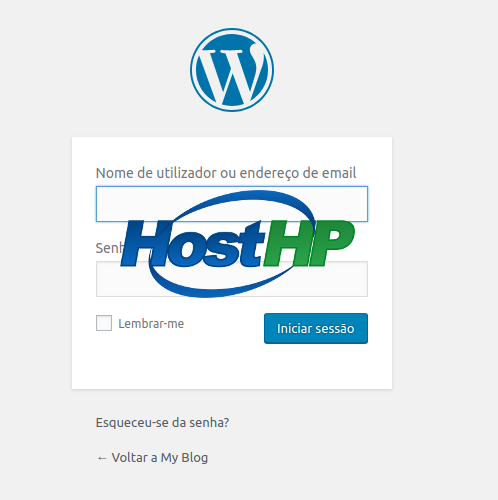
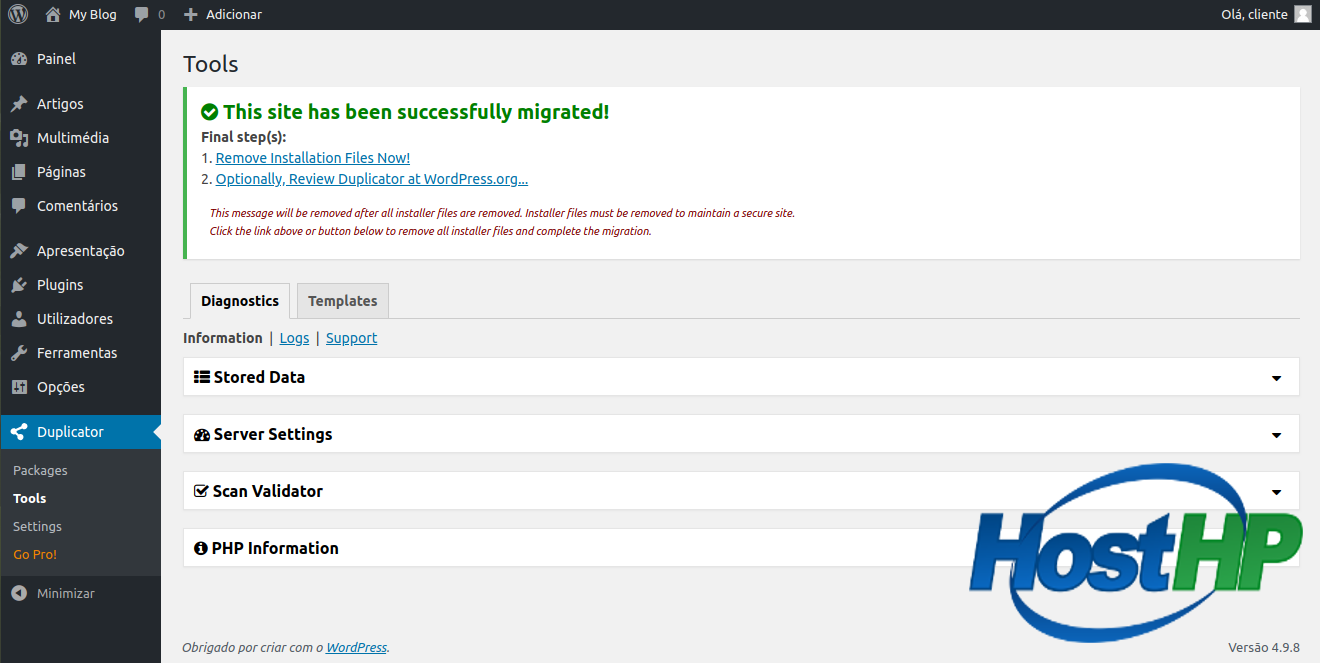
VÍDEO DE DEMONSTRAÇÃO RÁPIDA
Este foi mais um tutorial HostHP, onde aprendemos a migrar, copiar, mover ou clonar um site de um local para outro, deseja ter um tutorial de sua duvida publicado aqui ?
Entre em contato atendimento@hosthp.com.br e nos informe qual o próximo tutorial deseja que criamos!


Comentários